一、盒子模型
微信小程序的视图层由WXML和WXSS 组成。其中,WXSS(WeiXin Style sheets)是基于CSS拓展的样式语言,用于描述WXML的组成样式,决定WNML的组件如何显示。WXSS具有CSS的大部分特性,因此,本章将重点讲解CSS中的布局相关内容。
在页面设计中,只有掌握了盒子模型以及盒子模型的各个属性和应用方法,才能轻松控制页面中的各个元素.
盒子模型如图所示
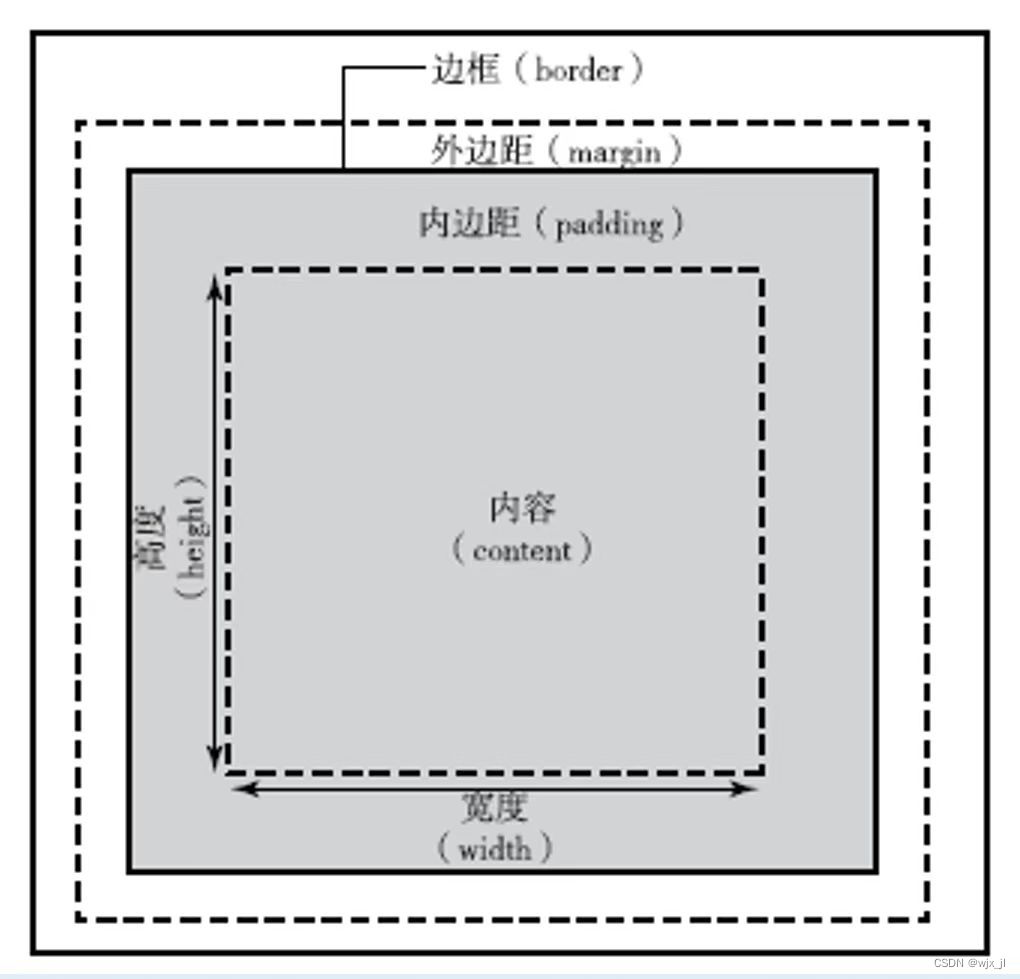
盒子模型元素如图所示

二、块级元素与行内元素
一、块级元素
块级元素默认占一行高度,一行内通常只有一个块级元素(浮动后除外),添加新的块级元素时,会自动换行,块级元素一般作为盒子出现。块级元素的特点如下:
(1)一个块级元素占一行。
(2)块级元素的默认高度由内容决定,除非自定义高度。
边 (3)块级元素的默认宽度是父级元素的内容区宽度,除非自定义宽度。
(4)块级元素的宽度、高度、外边距及内边距都可以自定义设置。
(5)块级元素可以容纳块级元素和行内元素。
<view/>组件默认为块级元素
代码示例
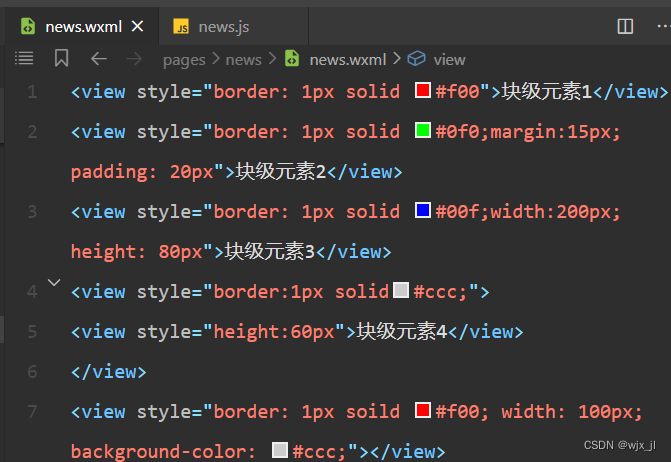
显示效果如图所示
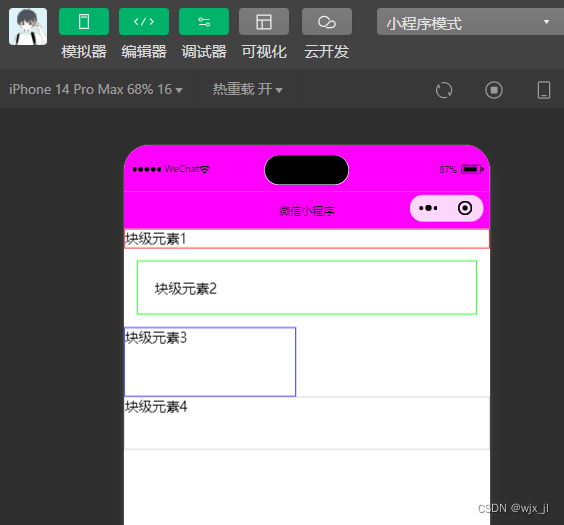
二、行内元素
行内元素,不必从新一行开始,通常会与前后的其他行内元素显示在同一行中,它们不占有独立的区域,仅靠自身内容支撑结构,一般不可以设置大小,常用于控制页面中文本的样式。将一个元素的display属性设置为inline后,该元素即被设置为行内元素。行内元素的特点如下:
(1) 行内元素不能被设置高度和宽度,其高度和宽度由内容决定。
(2)行内元素内不能放置块级元素,只级容纳文本或其他行内元素。
(3) 同一块内,行内元素和其他行内元素显示在同一行。
<text/>组件默认为块级行内元素
代码示例如下
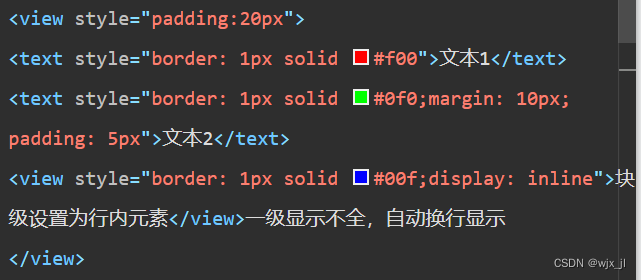
显示效果如图所示
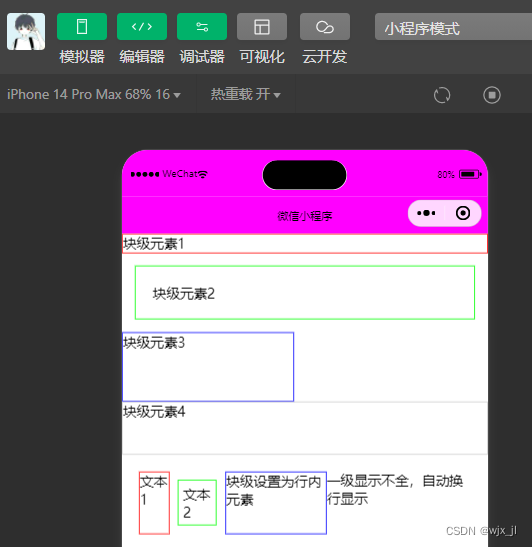
三、行内块元素
当元素的display属性被设置为inline-block时,元素被设置为行内块元素。行内块元素可以被设置高度、宽度、内边距和外边距。
代码示例如下
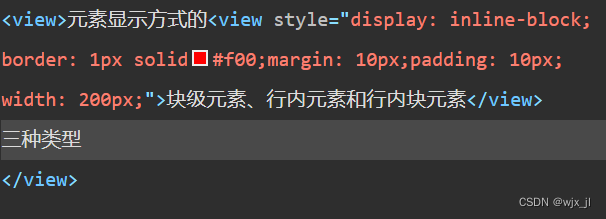
显示效果如图所示
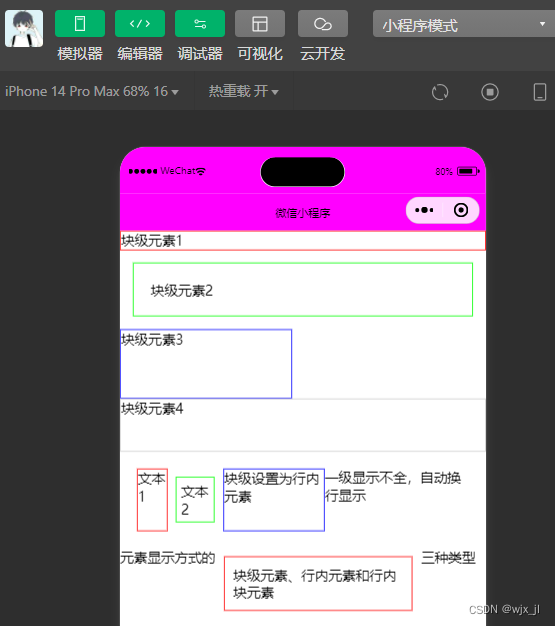
三、浮动与定位
1元素浮动与清除
元素浮动就是指设置了浮动属性的元素会脱离标准文档流的控制,移到其父元素中指定位置的过程。在CSS 中,通过float属性来定义浮动,其基本格式如下:
{ float:none lleft lright;}
其中,none--默认值,表示元素不浮动;
left-元素向左浮动;
right--元素向右浮动。
左浮动
代码示例

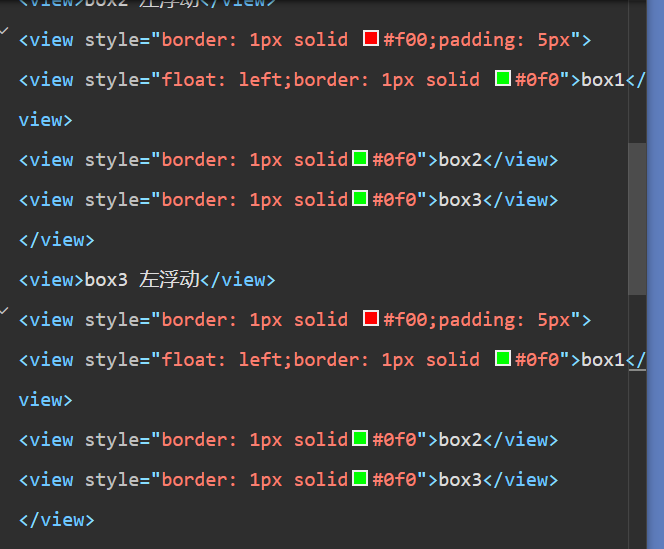
效果显示如图
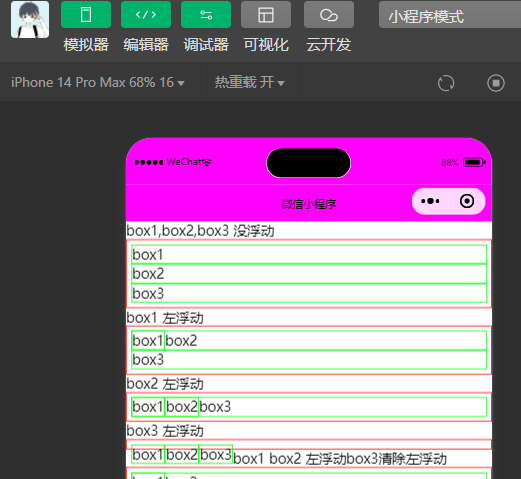
清除左浮动
当box3左浮动后,父元素的边框未能包裹box3元素。这时,可通过清除浮动来解决。
由于浮动元素不再占用原文档流的位置,因此它会对页面中其他元素的排列产生影响
在CSS中,clear属性用于清除浮动元素对其他元素的影响,其基本格式如下
{clear:left lright lboth |none}
其中,left--清除左边浮动的影响,也就是不允许左侧有浮动元素;
性可以right--清除右边浮动的影响,也就是不允许右侧有浮动元素;
both--同时清除左右两侧浮动的影响;
none--不清除浮动。
代码示例

效果显示如图
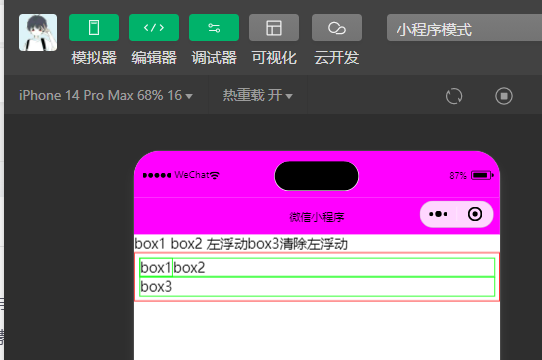
父类元素空元素
另外,还可以在父元素外添加一个空元素,实现父元素包裹浮动元素
代码示例
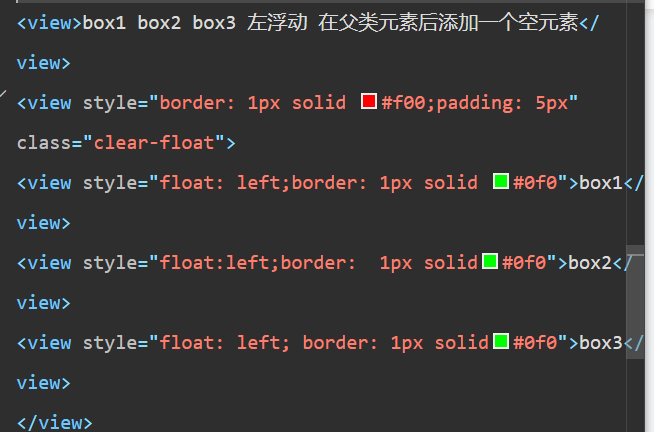
效果显示如图
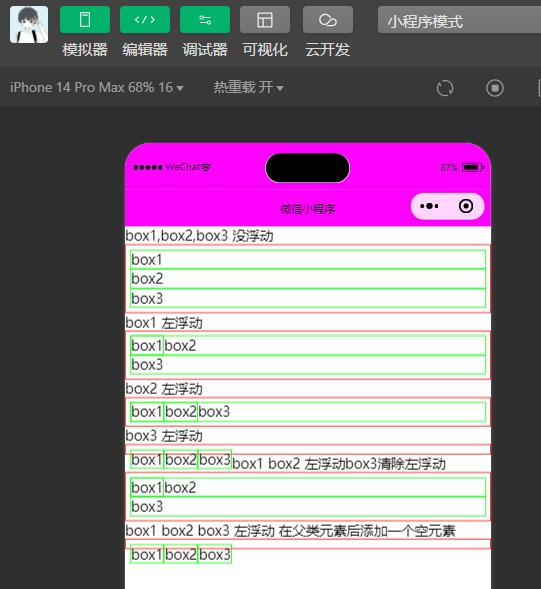
2元素定位
浮动布局虽然灵活,但无法对元素的位置进行精确的控制。在CSS 中,通过position 属性可以实现对页面元素的精确定位。基本格式如下:
{position:static lrelative labsolute lfixed}
其中,static-一默认值,该元素按照标准流进行布局;
relative--相对定位,相对于它在原文档流的位置进行定位,它后面的盒子仍以标准流方式对待它;
absolute---绝对定位,相对于其上一个已经定位的父元素进行定位,绝对定位的盒子从标准流中脱离,它对其后的兄弟盒子的定位没有影响;
fixed-固定定位,相对于浏览器窗口进行定位。
对box1、box2、box3进行元素静态定位
代码示例如下

<!-- 三个元素均未定位 static -->
<view style="border: 1px solid #0f0;width: 100px;height: 100px;">box1</view>
<view style="border: 1px solid #0f0;width: 100px;height: 100px;">box2</view>
<view style="border: 1px solid #0f0;width: 100px;height: 100px;">box3</view>
对box1、box2、box3元素进行相对定位
示例代码如图
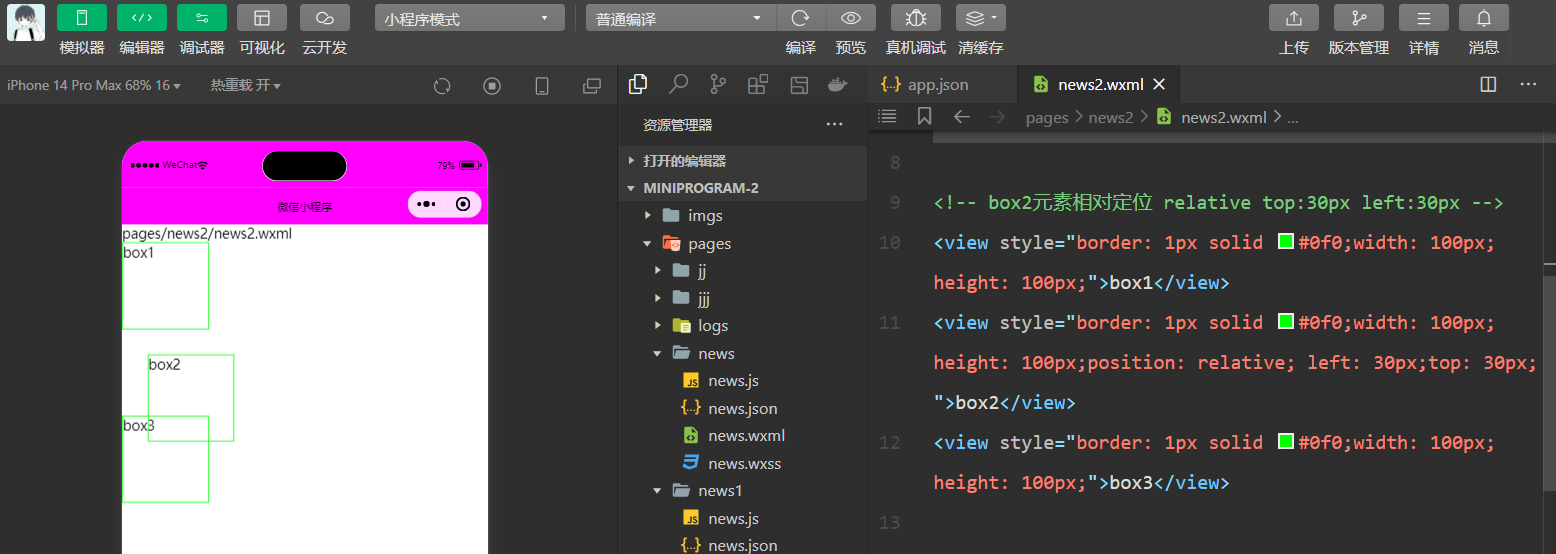
对box1、box2、box3元素进行绝对定位
示例代码如图
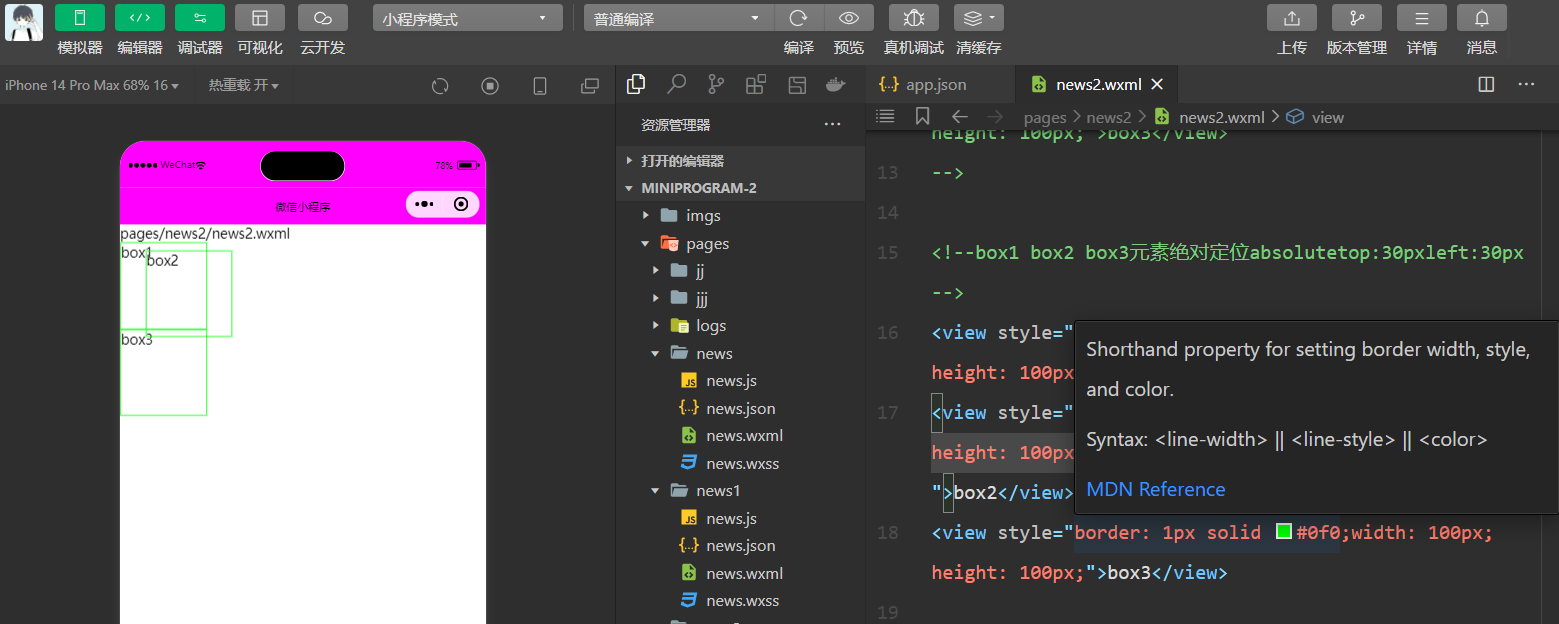
对box1、box2、box3元素进行固定定位
示例代码如图
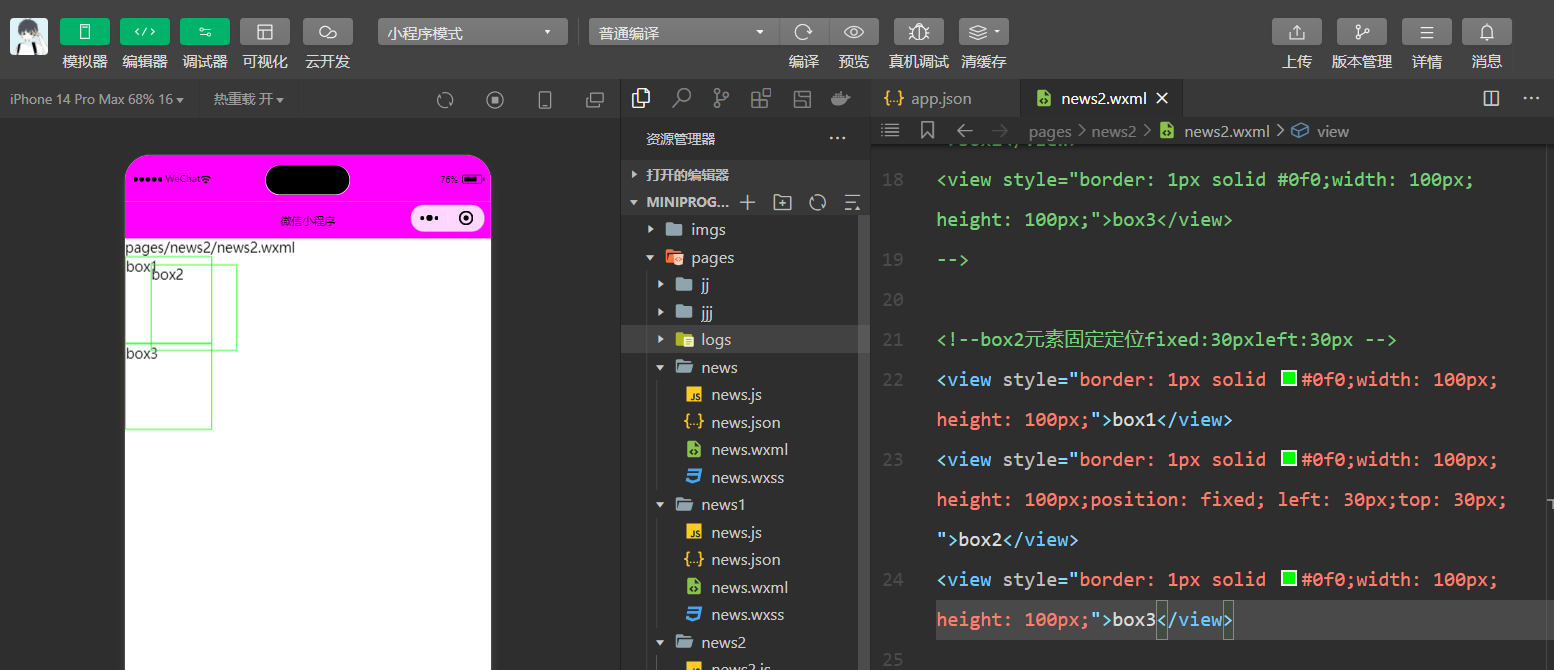
将box1、box2、box3的父类元素采用相对定位,将box2采用绝对定位
代码示例如下
<view style="position: relative;top: 50px;left: 50px; border: 1px solid #00f;">
<view style="border: 1px solid #0f0;width: 100px;height: 100px;">box1</view>
<view style="border: 1px solid #0f0;width: 100px;height: 100px;position: absolute;left: 30px;top: 30px;">box2</view>
<view style="border: 1px solid #0f0;width: 100px;height: 100px;">box3</view>
</view>效果显示如图
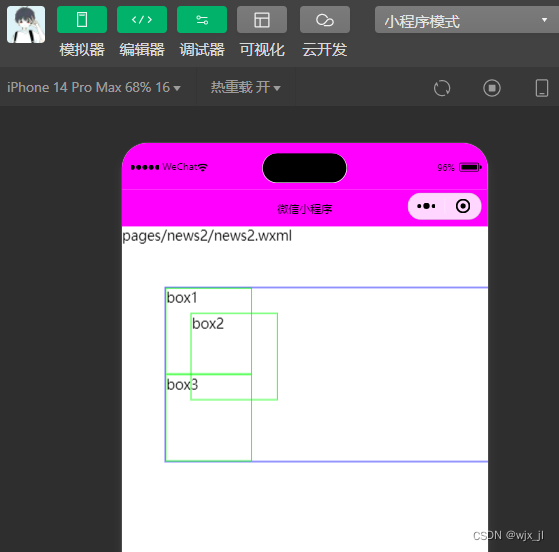
代码示例
<view style="position: relative;top: 50px;left: 50px; border: 1px solid #00f;">
<view style="border: 1px solid #0f0;width: 100px;height: 100px;">box1</view>
<view style="border: 1px solid #0f0;width: 100px;height: 100px;position: fixed;left: 30px;top: 30px;">box2</view>
<view style="border: 1px solid #0f0;width: 100px;height: 100px;">box3</view>
</view>效果显示如图
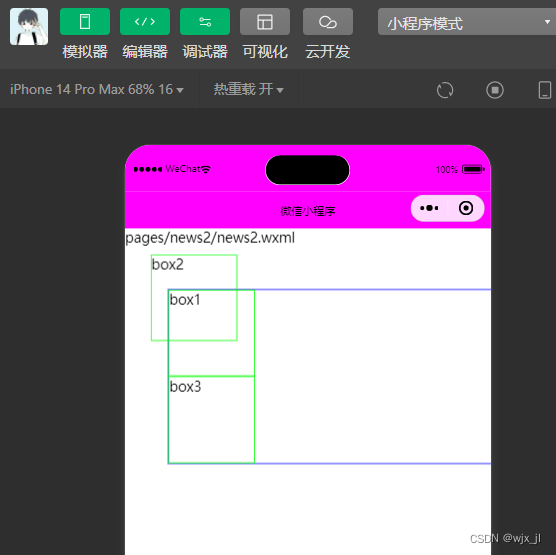
四、fiex布局
flex布局是万维网联盟(WorldWide Web Consortium,W3C)在2009年提出的一种新布局方案,该布局可以简单快速地完成各种可以伸缩的设计,以便很好地支持响应式布局。 flex 是 flexible box 的缩写,意为弹性盒子模型,可以简便、完整、响应式地实现各种页面布局。
flex 布局主要由容器和项目组成,采用flex布局的元素称为flex 容器(flex container), flex 布局的所有直接子元素自动成为容器的成员,称为flex 项目(flex item)。
容器默认存在两根轴:水平的主轴(main axis)和垂直的交叉轴(cross axis)。主轴的开始位置(与边框的交叉点)叫做main start,结束位置叫做main end;交叉轴的开始位置叫做cross start,结束位置叫做cross end。
项目默认沿主轴排列。单个项目占据的主轴空间叫做main size,占据的交叉轴空间叫做 cross size。设置display属性可以将一个元素指定为flex布局,设置flex -direction属性可以指定主轴方向。主轴既可以是水平方向,也可以是垂直方向。
fiex布局模型如图
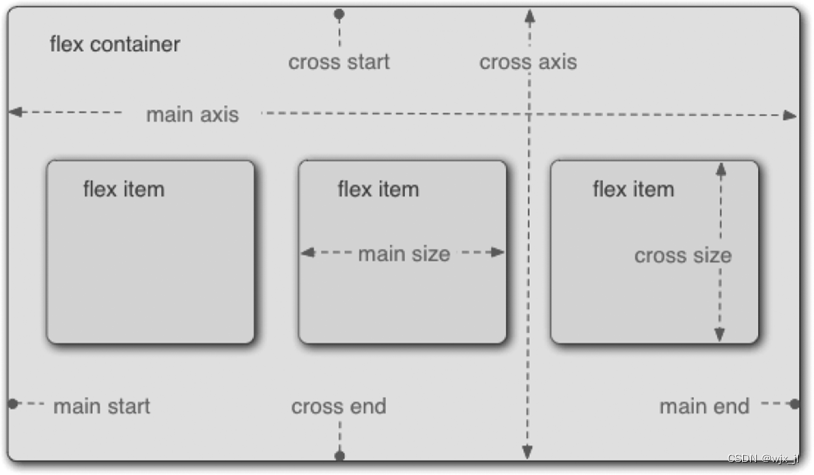
一、容器属性
fiex容器支持的属性有7种如表
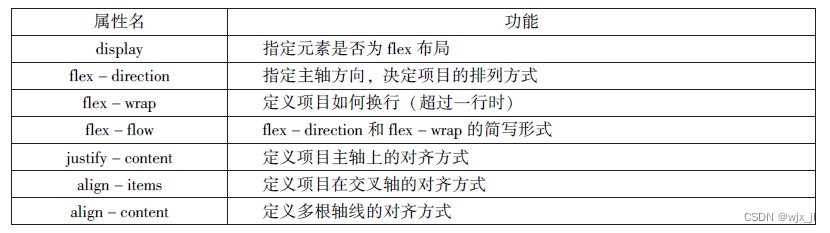
1.display
display用来指定元素是否为flex布局 语法格式为
.box{display:flex|inline-flex;} 其中,flex-一块级flex布局,该元素变为弹性盒子;
inline -flex--行内flex布局,行内容器符合行内元素的特征,同时在容器内又符合 flex 布局规范。
设置了 flex 布局之后,子元素的float、clear和vertical- align属性将失效。
2.flex-direction
flex-direction用来设置主轴的方向,即项目排列的方向 语法格式为
.box{flex-direction:row|row-reverse|colum|colum-reverse;}其中,row---主轴为水平方向,起点在左端,当元素设置为flex布局时,主轴默认为row;
row -reverse-一主轴为水平方向,起点在右端; column--主轴为垂直方向,起点在顶端;
column - reverse--主轴为垂直方向,起点在底端。
效果如图
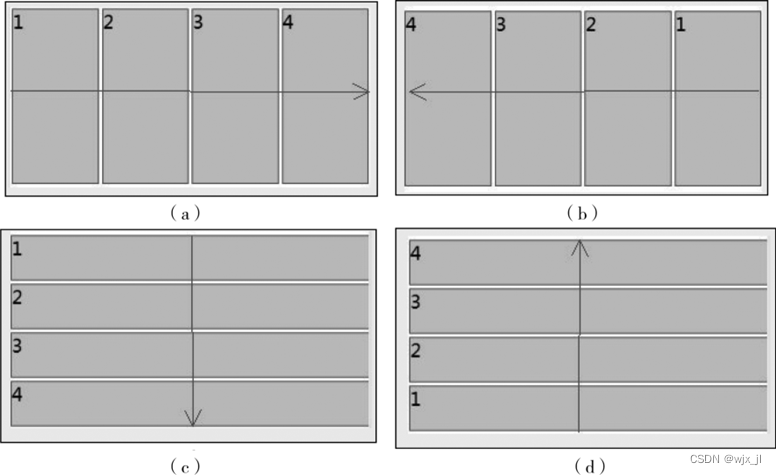
3.flex-wrap
flex-wrap用来指定当项目在一根轴线的排列位置不够时,项目是否换行 语法格式为
.box{flex-wrap:nowrap|wrap|warp-reverse;}其中,nowrap--不换行,默认值;
wrap一换行,第一行在上方;
wrap-reverse---换行,第一行在下方。
当设置换行时,还需要设置align-item属性来配合自动换行,但align-item的值不能为“ stretch”。
效果如图
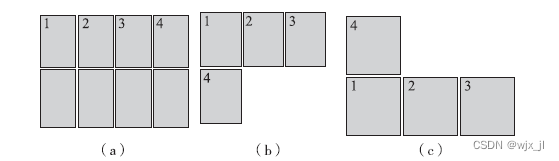
4.flex-flow
flex-fow是flex -direction和flex-wrap的简写形式,默认值为row nowrap。语法格式为
box{flex -flow:<flex -direction >||<flex -wrap>;|示例代码
.box| flex-flow:row nowrap;} //水平方向不换行
.box| flex -flow;row -reverse wrap;/ //水平方向逆方向换行
.box|flex -flow:column wrap -reverse;| //垂直方向逆方向换行5.justify-content
juntify -content用于定义项目在主轴上的对齐方式。语法格式为
.box{justify-content;flex -start iflex - end lcenter lspace -between ispace-around;}其中,justify-content-与主轴方向有关,默认主轴水平对齐,方向从左到右;
flex -start--左对齐,默认值; flex- end--右对齐; center--居中;
space- between--两端对齐,项目之间的间隔都相等; space -around-每个项目两侧的间隔相等。
效果如图
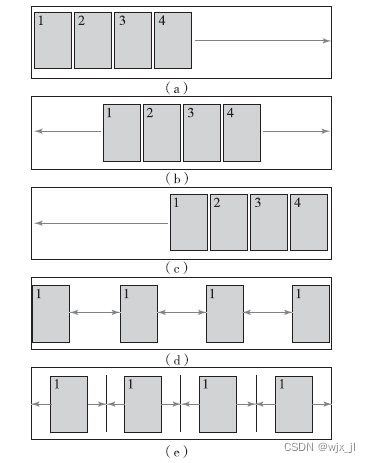
6.align-liemsalign-items用于指定项目在交叉轴上的对齐方式,语法格式为
.box{align-items:flex-start |flex - end lcenter |baseline |stretch;}
align-items-与交叉轴方向有关,默认交叉由上到下;
flex - start--交叉轴起点对齐; flex - end--交叉轴终点对齐; center--交叉轴中线对齐;
baseline--项目根据它们第一行文字的基线对齐;
stretch一如果项目未设置高度或设置为auto,项目将在交叉轴方向拉伸填充容器,此为默认值。
示例代码如下 //wxml
<view class="cont1">
<view class="item">1</view>
<view class="item item2">2</view>
<view class="item item3">3</view>
<view class="item item4">4</view>
</view>//wxss
.cont1{
display: flex;
flex-direction: row;
align-items: baseline;
}
.item{
background-color: #ccc;
border: 1px solid #f00;
height: 100px;
width: 50px;
margin: 2px;
}
.item2{
height: 80px;
}
.item3{
display: flex;
height: 50px;
align-items: flex-end;
}
.item4{
height: 120px;
}效果显示图
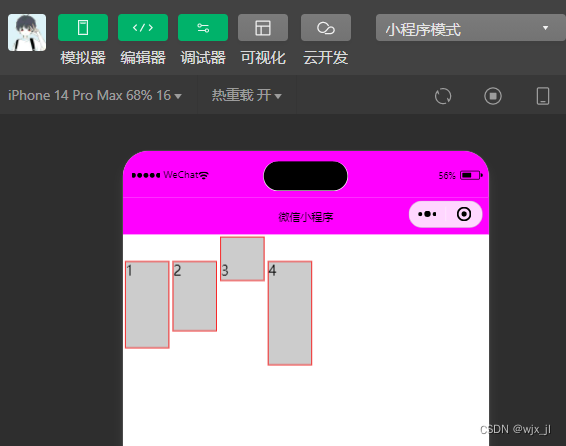
7.align-content
align - content用来定义项目有多根轴线(出现换行后)在交叉轴上的对齐方式,如果只有一根轴线,该属性不起作用。语法格式为
.box{align-content:flex -start |flex - end | center |space -between space -around Istretch}space-between--与交叉轴两端对齐,轴线之间的间隔平均分布;
space - around--每根轴线两侧的间隔都相等,轴线之间的间隔比轴线与边框间隔大一倍。其余各属性值的含义与align-items属性的含义相同
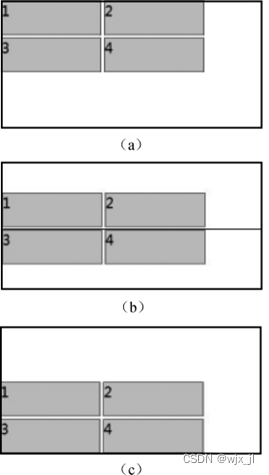
二、项目属性
容器的项目支持6个属性
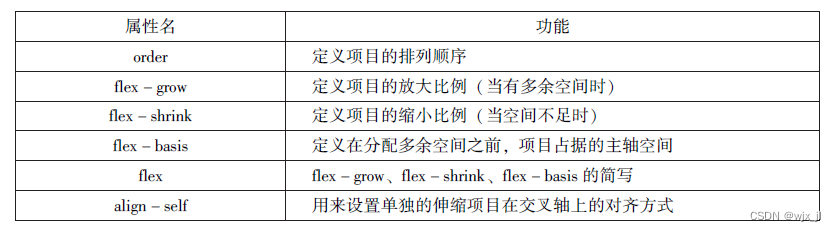
1.order
语法格式
.item{order:<number>;}示例代码
<view class="cont1">
<view class="item ">1</view>
<view class="item ">2</view>
<view class="item ">3</view>
<view class="item ">4</view>
</view>
<view class="cont1">
<view class="item" style="order: 1;">1</view>
<view class="item" style="order: 3;">2</view>
<view class="item" style="order: 2;">3</view>
<view class="item" >4</view>
</view>
效果如图
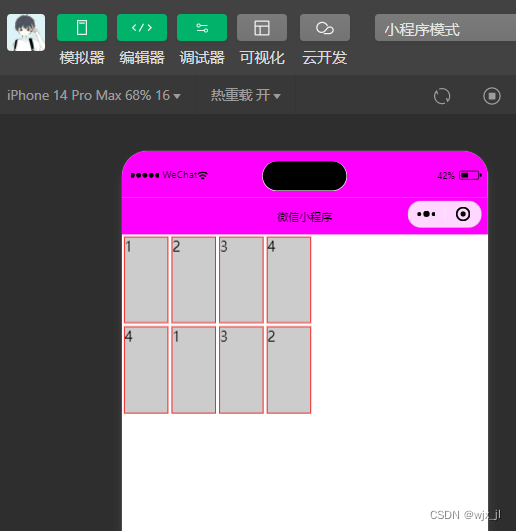
2.flex-grow
语法格式
.item{flex-grow:<number>;}示例代码
<view class="cont1">
<view class="item ">1</view>
<view class="item ">2</view>
<view class="item ">3</view>
<view class="item ">4</view>
</view>
<view class="cont1">
<view class="item">1</view>
<view class="item" style="flex-grow: 1">2</view>
<view class="item" style="flex-grow: 2">3</view>
<view class="item" >4</view>
</view>效果如图
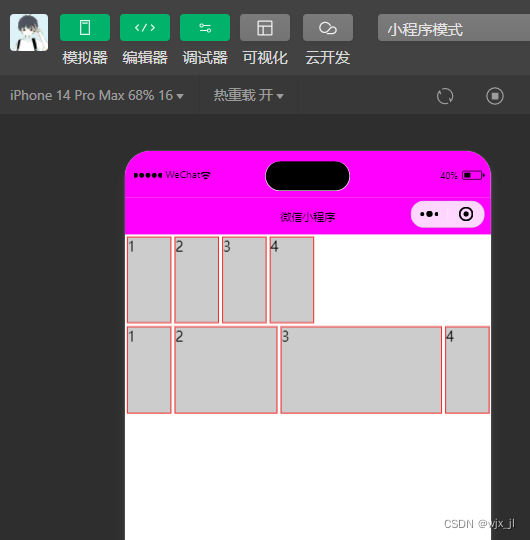
3.flex-shrink
flex-shrink用来定义项目的缩小比例, 默认值为1, 如果空间不足, 该项目将被缩小。语法格式为
.item{flex-basis:<numner>|auto;}代码示例
<view class="cont1">
<view class="item ">1</view>
<view class="item ">2</view>
<view class="item ">3</view>
<view class="item ">4</view>
</view>
<view class="cont1">
<view class="item">1</view>
<view class="item"style="flex-shrink:2">2</view>
<view class="item"style="flex-shrink:1">3</view>
<view class="item"style="flex-shrink:4">4</view>
</view>效果如图
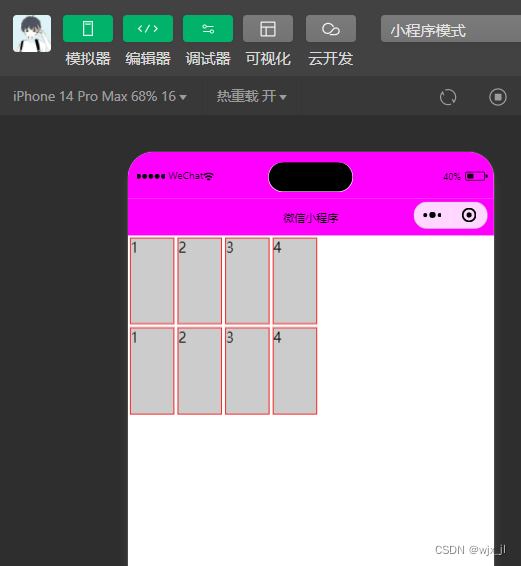
4.flex-basis
flex-basis属性用来定义伸缩项目的基准值, 剩余的空间将按比例进行缩放, 它的默认值为auto (即项目的本来大小)。 语法格式为
.item{flex-basis:<numner>|auto;}示例代码
<view class="cont1">
<view class="item">1</view>
<view class="item ">2</view>
<view class="item ">3</view>
<view class="item ">4</view>
</view>
<view class="cont1">
<view class="item">1</view>
<view class="item"style="flex-basis:100px">2</view>
<view class="item"style="flex-basis:200px">3</view>
<view class="item">4</view>
</view>
效果如图
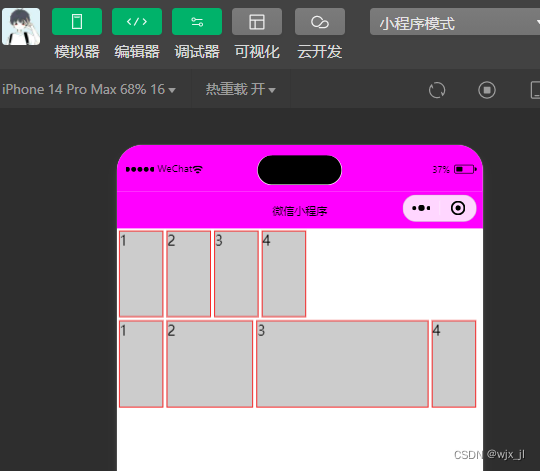
5.flex
flex属性是flex-grow、flex-shrink 和flex-basis 的简写, 其默认值分别为0、1、auto。语法格式为
.item{<flex-grow>|<flex-shrink>|<flex-basis>;}示例代码
.itme{flex:auto;}//等价于.item{flex:1 auto;}
.itme{flex:none;}//等价于.item{flex:0 auto;}6.align-self
align-self属性用来指定单独的伸缩项目在交叉轴上的对齐方式。 该属性会重写默认的对齐方式。 语法格式为
.item{aligin-self:auto|flex-start|flex-end|center|baseline|stretch;}




















 1832
1832

 被折叠的 条评论
为什么被折叠?
被折叠的 条评论
为什么被折叠?








